CAD快速看图是一款体积小巧、读取速度迅速的CAD图纸查看软件。它支持多种版本的DWG格式图纸查看,打开速度快且浏览过程流畅,能够完美显示钢筋符号,操作简便。还可以将文件上传至云盘,在手机、电脑或平板上实时访问图纸,非常适合业界专业人士使用。在查看CAD图纸时,普通图片查看器往往无法正确显示内容,每次都需通过专业软件打开,较为繁琐。使用CAD快速看图软件则可避免这种不便,直接高效地查看图纸,极大地提升了工作效率。
CAD快速看图安装教程
1、在本站下载CAD快速看图后,在电脑本地得到一个.exe文件,双击.exe文件进入CAD快速看图安装界面,您可以点击【立即安装】,软件会默认安装。或者您可以点击【更改目录】,自己选择CAD快速看图安装位置,选择完成后点击【立即安装】即可。小编建议不要安装到C盘中。
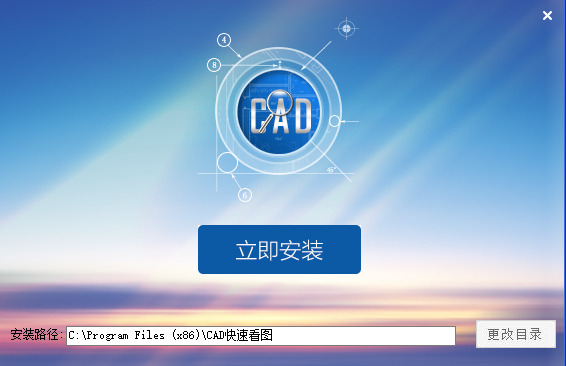
2、CAD快速看图软件正在安装中,您需要耐心等待安装完成即可。
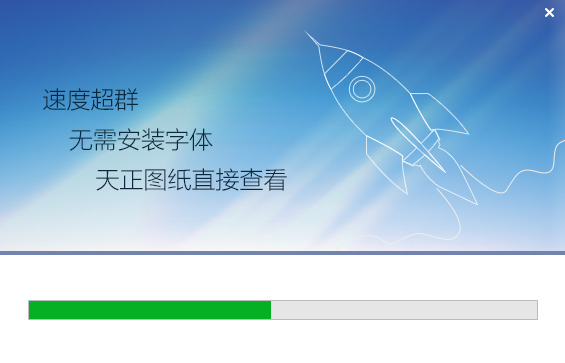
3、CAD快速看图软件安装,快来体验CAD快速看图吧!点击【完成】即可打开软件。
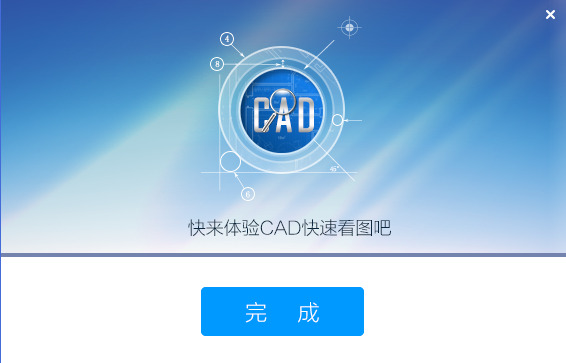
CAD快速看图功能介绍
1、迅捷—启动速度快如闪电,查看CAD图纸领先一步。
2、齐全—完整展现布局、填充图案,自动适配各类字体显示异常,细节尽显。
3、专业—业内少数可识别天正建筑、天正给排水、天正暖通、天正电气的看图工具。
4、智能—支持WiFi直连电脑传输、内置云存储,图纸交换更便捷。
5、保障—专业技术团队提供实时看图支持,使用过程安心无忧。
6、实用—操作简便的即时打印模式,可灵活设定打印区域。
CAD快速看图核心特色
1、轻巧:仅需约20M硬盘容量。
2、高速:打开DWG图纸速度最快,画面呈现更顺滑。
3、简洁:界面清晰明了,使用起来格外顺手。
4、准确显示中文及钢筋符号,不必额外安装字体文件。
CAD快速看图常见问题
一、CAD快速看图软件如何设定为图纸默认打开程序?
1、查看当前默认的CAD图纸打开程序
通过右键点击图纸文件,选择【属性】选项,在其中将打开方式调整为“CAD快速看图”。
2、设置【CAD快速看图】为默认程序。安装完CAD快速看图后,初次运行时会弹出对话框询问是否将该应用设为默认打开程序,点击【确定】即可完成设置,若不想设置则点击【取消】。如果选择了“不再提醒”,此提示框将不再出现。
3、在打开图纸时,右键点击并从弹出菜单中选取【打开方式】-> 【选择默认程序】,这样就可以用CAD快速看图来打开图纸了。
二、怎样使用CAD快速看图将局部图纸保存为独立文件?
1、启动CAD快速看图软件,并挑选需要导出的部分图形。
2、于命令行输入“w”,随后会出现“写块”对话框。
3、在写块设置里,您可以指定图形存储位置、命名以及选择CAD版本。
4、确认所有设置后,点击确定按钮,就能迅速将选定的CAD局部图纸保存为独立文件。
CAD快速看图与同类软件对比
迅捷CAD看图软件可以浏览多种格式如DWG、DXF、DWT的CAD二维和三维图纸,并提供CAD与PDF、CAD与JPG等格式间的转换功能,支持批量处理。相比之下,CAD快速看图不仅支持天正建筑、天正给排水、天正暖通、天正电气等多个领域,而且界面直观易用。此外,CAD快速看图还具备云盘服务,便于用户上传下载图纸,极大提升了使用的便捷性。


 CAD快速看图 v6.4.044.59MB
CAD快速看图 v6.4.044.59MB